Shopify【海外発送】の設定や便利なアプリのご紹介

Shopifyで越境ECを始める方へ便利なアプリと設定手順を記録いたしました。
ご参考になりましたら幸いです。
なお、配送方法はEMSを利用する想定です。
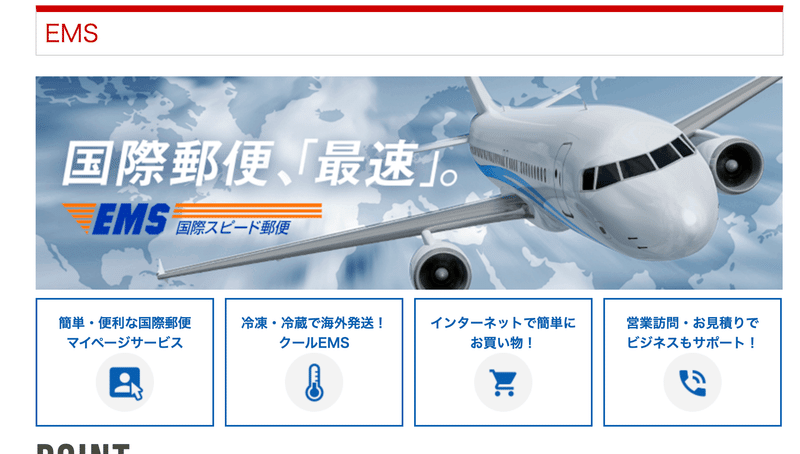
はじめに国際郵便EMSの配送料金は
お届け地域と重量で決まります。
※重量は商品重量と梱包重量(ダンボール,クッション材,納品書等)の合計です。
まずは各商品の重量の設定をお忘れなく!

商品重量と梱包重量をあらかじめ設定しておき、
これから紹介するアプリを導入すれば、チェックアウト画面で自動で配送料金を表示してくれます。
管理画面で地域や重量を細かく設定することも可能ですが、アプリだと計算間違えもなく便利です。
①『easyRates: 日本郵便』
月額$9.90
Easy Rates Japan Postは日本郵便に特化したアプリです。
海外発送において複雑な計算が必要な配送料を自動で計算をしてくれます。
アプリを導入するだけで、注文の際に配送料金を表示して決済まで完了できます。
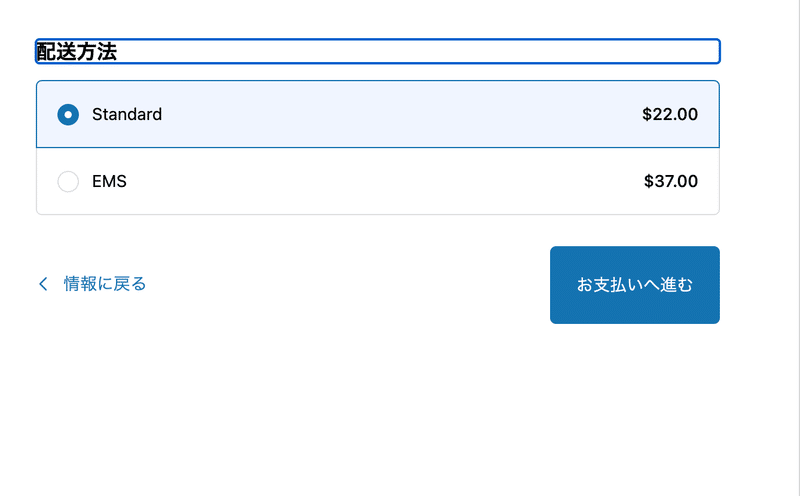
<設定手順>
まずはアプリのインストール
easyRates Japan Post
1,配送方法の選択
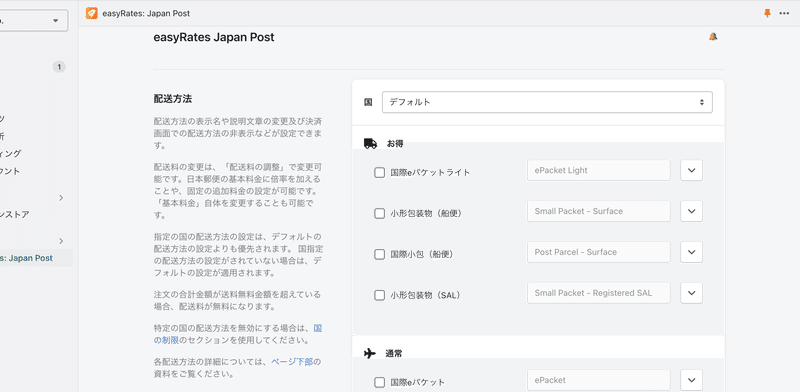
使用する配送方法にチェックを入れる。
表示名や金額もここで変更可能です。
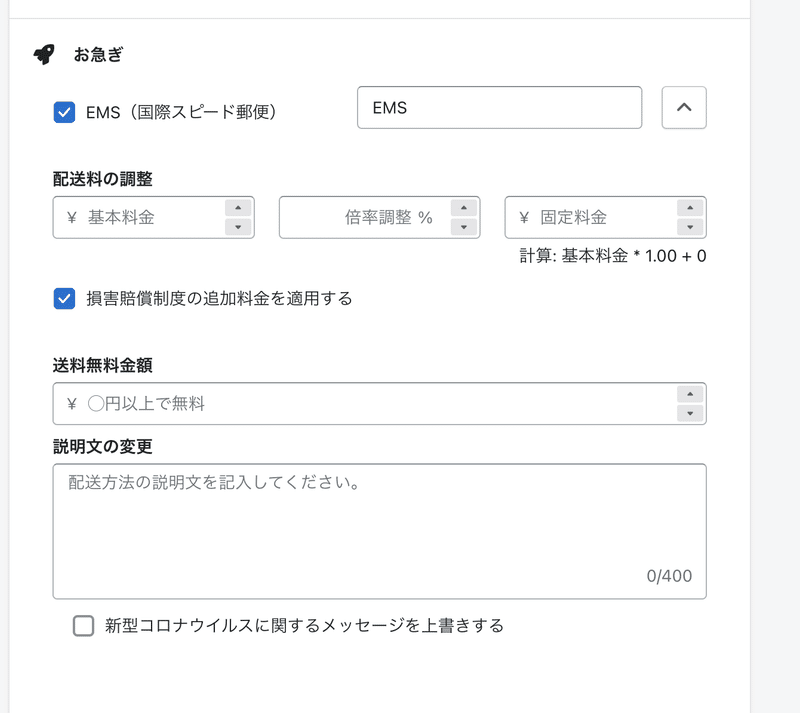
(※EMSの補償は2万円まで。
その後は2万ごとに50円追加すると形式です。)
2,パッケージの設定
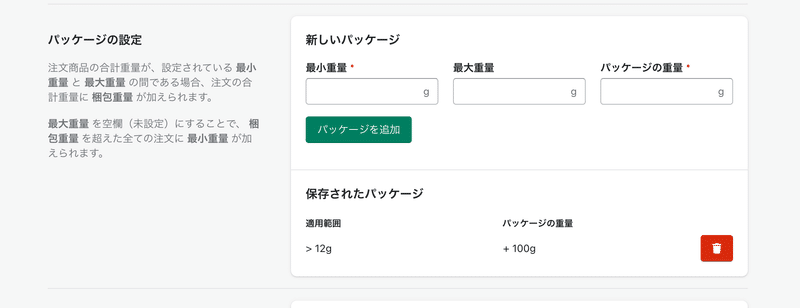
1,最小重量,2,最大重量,3,パッケージングの重量の3項目を設定できます。
解説:カート内商品の重量に応じて、”適用される梱包重量”を指定することができます。
これにより配送料金の計算がより正確になります。
例:
(最小重量 )0g ~ (最大重量) 299g、パッケージの重量 300g
(最小重量 ) 300g~ (最大重量)499g 、パッケージの重量 400g
(最小重量 ) 500g ~ (最大重量) 未設定、パッケージの重量 600g
3,国の制限
配送する国を制限したい場合は設定します。

4,スマート配送
注文商品の合計重量が2kg未満である場合、最適な配送方法のみが表示される仕様にできます。

お次は、配送ラベルを自動で作成してくれる姉妹アプリ
②easyLabel: 日本郵便
月額$14.90から。
配送ラベルがらくらく自動作成できるアプリ。
①『easyRates: 日本郵便』とセットで導入できます。
easyLabel: 日本郵便
初期設定は料金の支払い方法の選択だけです。
インストールするとサブスクリプションの契約の画面が表示されます。

-売れた後の流れ-
1,注文管理画面から、「その他の操作」の中にある『Print Label』を選択

2,※アイテム名はローマ字表記へ修正する
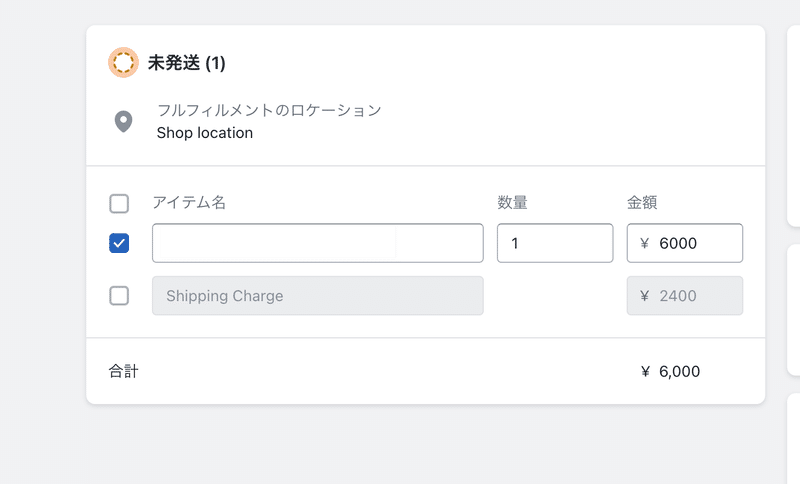
3,配送方法のEMSを選択

4,プレビューから確認して印刷します。

ラベルにはHSコード(統計品目番号)の入力項目がありますが、こちらは商品登録の設定画面に入力欄があります。

ローマ字で品名を入力すると候補を出してくれます。
【EMSの発送に必要な書類】
ラベルの印刷はShopifyの管理画面からできますが、
その他に、インボイスと税関申告書が必要になります。
配送国によって必要書類も異なるため、確認が必要です。
参考:日本郵便HP
https://www.post.japanpost.jp/int/use/document.html
・インボイス
https://www.post.japanpost.jp/int/use/writing/invoice.html
https://www.post.japanpost.jp/int/download/invoice.html
・税関告知書
https://www.post.japanpost.jp/int/use/writing/customs.html
ダウンロード:https://www.post.japanpost.jp/int/download/customs.html
③Shopify管理画面で必要な設定
アプリを導入しただけでは海外発送はできません。
管理画面lから海外発送の設定を行います。
🔳必要な設定は3つ
1,配送エリアの設定
2,配送料の計算はアプリを利用する設定
3,ロケーションの設定(忘れがち!)
1,設定→配送と配達→エリアを作成
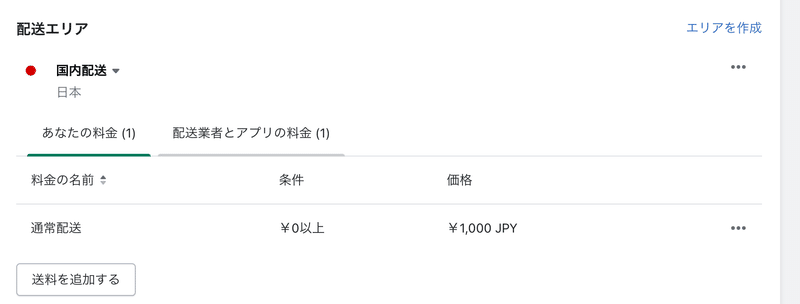
配送する国にチェックを入れる
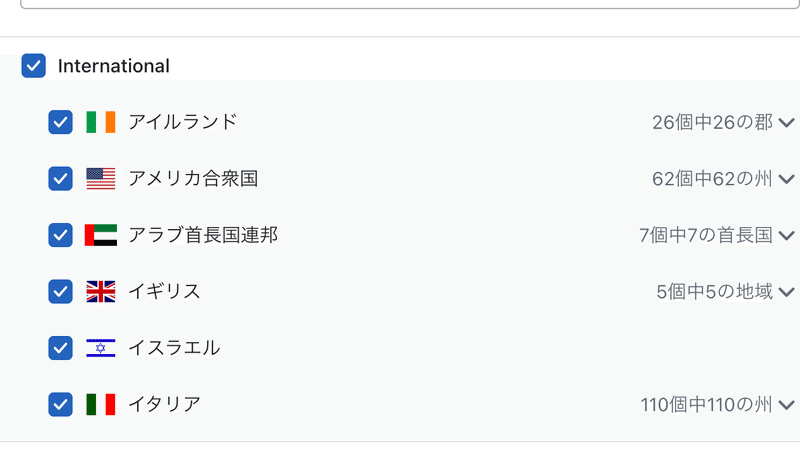
このままではエラーが出ます
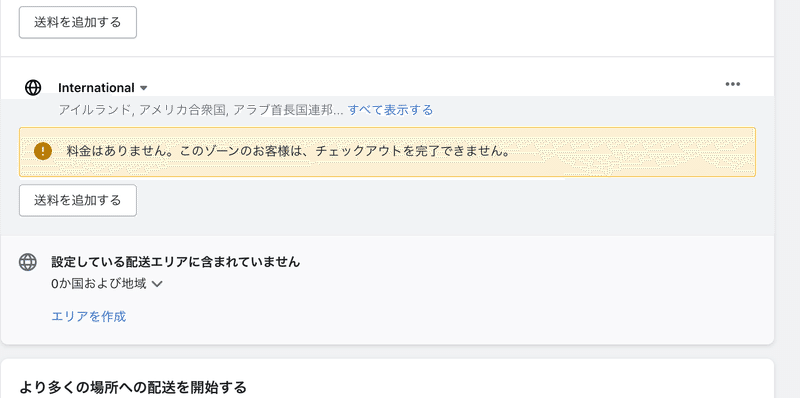
2,「送料を追加する」ボタンから
「配送業者やアプリを使って料金を計算する」にチェック
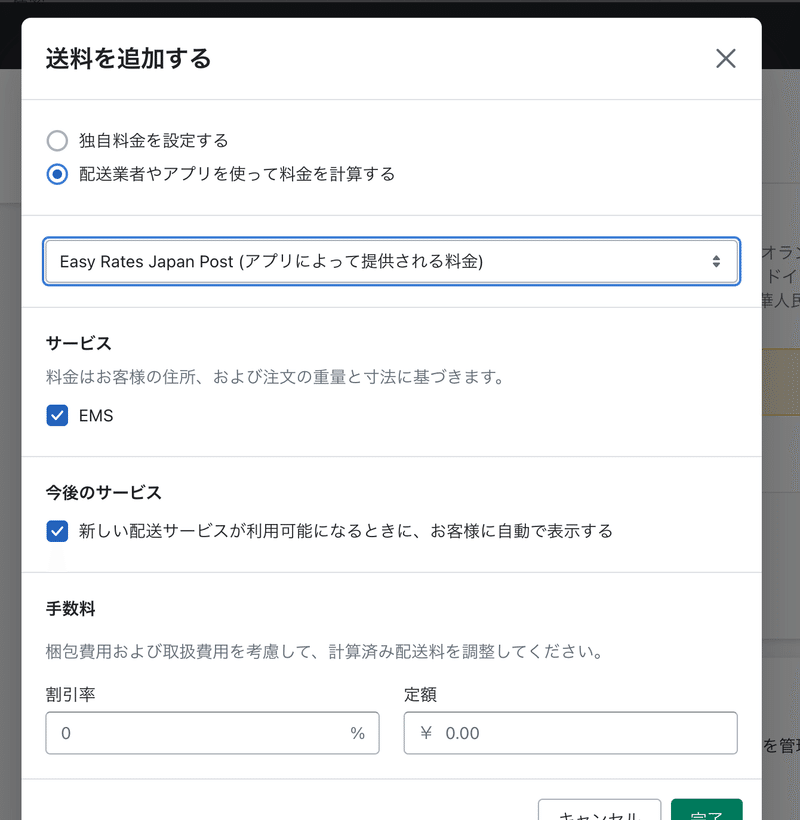
3,ロケーションの設定(商品を出荷したり受け渡したりする場所)
設定→ロケーション→


ロケーション名はわかりやすく
⚪︎⚪︎倉庫
東京本店
などで良いと思います。
あとは所在地など必要項目を入力。

最後にチェックが入っていることを確認→保存
ロケーションはほとんどのストアで設定する必要がないため、設定を忘れがちですが、ここを設定しないと「ラベル作成」が動作しないので重要な箇所です!
参考までに、ロケーションの設定は下記のような場合も必要な設定項目です。
・「ストア所在地」以外の外部倉庫から出荷する
・実店舗にて商品の受け渡しをする
まとめると
・管理画面で海外配送エリアの設定
・手動で送料の設定 or 自動で計算してくれるアプリの導入
・ロケーションの設定
【参考】その他の設定
海外のお客様の利便性を考えて
現地通貨で支払える設定も可能です。
何も操作しないと日本円(JPY)の支払いになります。
現地通貨での支払い可能な設定にすると
お客様が自分の現地通貨でストアの価格を表示し、チェックアウト時に注文の支払いを行い、返金を受け取ることができます。
デフォルトでは、価格は現在の為替レートを使用して自動的に変換されますが、手動で為替レートを設定することもできます。
※現地通貨にした場合の注意点
現地通貨で販売する場合、通常のShopify ペイメント処理手数料と通貨両替手数料が請求されます。
簡単にご紹介しましたが、このように越境ECを始めるには必要な設定が多いです。
代行して欲しい方やお困りの際はご相談ください。
この記事が気に入ったらサポートをしてみませんか?
